Si está lidiando con un archivo de Adobe InDesign dañado, es probable que se sienta frustrado. Los archivos dañados pueden arruinar su experiencia de trabajo y provocar la pérdida de tiempo. Afortunadamente, existen algunas soluciones viables para reparar su archivo y volver a encaminarse. Este blog proporciona métodos paso a paso para reparar un archivo de InDesign dañado y, al mismo tiempo, optimizar sus prácticas de manejo de archivos.


* La versión gratuita del programa sólo escanea y obtiene una vista previa de los elementos recuperables.
¿Qué es un archivo INDD?
 El INDD es un documento de Adobe InDesign, desarrollado por Adobe Systems. Este formato de archivo incluye información de formato de página, archivos vinculados, estilos de contenido de página y también se utiliza para crear y formatear libros y revistas, periódicos, folletos, folletos y muchos más.
El INDD es un documento de Adobe InDesign, desarrollado por Adobe Systems. Este formato de archivo incluye información de formato de página, archivos vinculados, estilos de contenido de página y también se utiliza para crear y formatear libros y revistas, periódicos, folletos, folletos y muchos más.
El archivo INDD es en realidad el tipo de archivo principal asociado con InDesign. Los archivos INDD son creados por InDesign al guardar un proyecto de diseño de página.
Entonces, ¿qué pasa si el archivo se daña? ¿Es el final de todo su arduo trabajo?
Un archivo INDD puede dañarse si ocurre un error o algún otro comportamiento inesperado en el momento en que está trabajando en ese documento.
¿Cuáles son las causas de la corrupción de archivos de InDesign?
Existen varias razones que pueden dañar o corromper los archivos INDD. Algunas de ellas se detallan a continuación.
- Debido a ataques de virus o malware que infectan el disco duro y corrompen los archivos guardados.
- Al compartir datos en el sistema infectado por virus.
- Al descargar archivos infectados, como programas y software descargados gratuitamente.
- Debido a un corte de energía repentino.
- El apagado o bloqueo accidental del sistema puede dañar los archivos.
- Debido a la corrupción de los archivos del sistema.
- Debido a algún error, los archivos pueden corromperse o volverse inaccesibles.
Si toma las medidas adecuadas, puede evitar la corrupción o los daños, como instalar un buen antivirus en su sistema y también evitar descargar software gratuito, juegos, etc. Esto lo ayudará gradualmente a reducir las posibilidades de corrupción en el archivo del documento de InDesign.
¿Cómo reparar un archivo de InDesign dañado?
Para reparar un archivo de InDesign dañado, he mencionado algunas de las soluciones comunes que espero que resuelvan el problema.
Solución #1: Cambie el nombre del archivo de InDesign y guarde el documento dañado
La mejor solución que puede probar para reparar el archivo de InDesign dañado es cambiar el nombre del documento INDD. Para ello, debe seguir los pasos que se indican a continuación:
- En primer lugar, inicie la aplicación INDD y luego vaya a la opción Archivo y luego a Abrir y luego seleccione el archivo de InDesign.
- A continuación, vaya a la opción “Copiar” y luego “Cambiar el nombre del archivo de InDesign“.
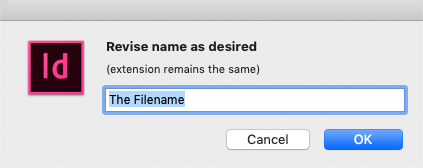
- Por último, después de cambiar el nombre del archivo, verifique si el problema se resolvió o no.
Lea también: Pruebe 5 métodos para reparar el archivo INSV
Solución #2: verifique la compatibilidad
Otra solución que puede probar es verificar las versiones del sistema Mac y la aplicación InDesign. Si son compatibles, está bien, pero si no lo son, debe cambiar la versión. Sin embargo, puede verificar la compatibilidad en el sistema Mac yendo a la opción Ayuda y luego haciendo clic en Actualizaciones.

Solución #3: repare los permisos del disco de Mac
La última opción que puede probar para reparar archivos InDesign dañados es reparar los permisos del disco de Mac. Puede hacerlo a través de la opción Utilidad de discos.
El permiso varía para los archivos INDD y puede ser una de las principales causas de la corrupción de archivos InDesign.
Por lo tanto, asegúrese de realizar cambios en la opción Utilidad de discos. Después de hacerlo, verifique sus archivos INDD si se abren o no.
Solución #4: solucione InDesign en Mac
El software InDesign se utiliza para ofrecer una de las mejores funciones que es la recuperación de documentos. Se utiliza principalmente para recuperar archivos INDD perdidos, eliminados o dañados.
Sin embargo, la corrupción que ocurre debido a virus, sectores defectuosos del disco duro, conflictos de software o fallas del disco duro no se solucionan con una función de recuperación de documentos.
Solución #5: vuelva a guardar el documento INDD en otro formato de archivo
Los documentos INDD (formato normal de Adobe InDesign) son muy propensos a corromperse. Puede intentar abrir el documento dañado cambiando su formato de archivo. Pero, si puede abrirlo, vaya a la opción Archivo >> Guardar y vuelva a guardar el archivo con el nombre de archivo IDML o INX. Ahora, no tendrá dificultades para abrir un archivo de documento en formato IDML o INX.
Después de esto, el documento se abrirá simplemente como el nuevo archivo Sin título. Desde allí, debe ir a Archivo >> Guardar para guardar el archivo no dañado en la carpeta que prefiera.
Solución #6: verifique las preferencias
Es posible que su archivo INDD no se abra debido a que las preferencias de InDesign están dañadas.
Por lo tanto, para resolver cualquier daño en las preferencias, debe reiniciar InDesign y mantener presionadas las teclas Comando-Control-Opción-Mayúsculas (Mac OS) o Control-Alt-Mayúsculas (Windows) y luego hacer clic en Sí. Cuando aparezca el mensaje “Eliminar archivos de preferencias de InDesign”, podrá abrir el documento de correcciones sin ningún problema.
Solución #7: Mantenimiento del disco
Debe comprobar si el disco duro necesita algún mantenimiento, excepto la reparación del disco. En tal caso, el disco duro de Mac se bloquea debido a la falta de espacio. Por lo tanto, debe comprobar el almacenamiento de archivos en el disco duro de Mac con el almacenamiento. Por lo tanto, para acceder al almacenamiento, solo siga la ruta:
Apple Logo<<About This Mac<<More Info<<Storage
Después de eso, debe realizar la limpieza del disco eliminando los archivos basura de una unidad de inicio. Y al hacerlo, puede ayudarlo a crear más almacenamiento para la aplicación InDesign. Luego, el usuario puede elegir guardar los documentos de InDesign en el disco duro.
Preguntas frecuentes:
Si su archivo de InDesign se daña, considere cambiar el nombre del archivo de InDesign, verificar las preferencias o desinstalar complementos de terceros de InDesign.
La función de recuperación automática incorporada de InDesign puede ayudarlo a recuperar estos documentos.
Sí, puede abrir archivos INDD sin InDesign. Para ello, debe abrir Photopea.com >> presionar Archivo >> Abrir >> seleccionar cualquier archivo INDD.
Es posible que su archivo de InDesign se haya dañado y por eso no puede abrirlo ni acceder a él.
Sí, InDesign tiene la función de recuperación automática incorporada para restaurar los documentos.
Para restablecer las herramientas de InDesign, debe iniciar InDesign haciendo clic en el ícono >> presione las teclas Ctrl + Shift + Alt juntas. Ahora, haga clic en Sí cuando se le pregunte si necesita eliminar sus preferencias. ¿Qué hacer si un archivo de InDesign está dañado?
¿Cómo recupero un archivo de InDesign dañado?
¿Puedo abrir archivos INDD sin InDesign?
¿Por qué no se abre mi archivo de InDesign?
¿InDesign tiene recuperación automática?
¿Cómo restablezco las herramientas de InDesign?
Tiempo de veredicto
Los archivos de InDesign dañados pueden ser disruptivos, pero utilizando las soluciones especificadas en este blog, puede reparar rápidamente el archivo de InDesign dañado y restaurar su trabajo.
Además, realizar copias de seguridad periódicas y comprender las técnicas de reparación garantizan que tendrá opciones cuando surjan problemas técnicos.

Taposhi is an expert technical writer with 5+ years of experience. Her in-depth knowledge about data recovery and fascination to explore new DIY tools & technologies have helped many. She has a great interest in photography and loves to share photography tips and tricks with others.